Menjaga keselamatan maklumat anda tidak selalunya semudah itu. Perisian hasad boleh memberi penggodam akses kepada fail anda , komputer anda mungkin hilang atau dicuri, atau anda mungkin hanya mempunyai rakan atau ahli keluarga yang melihat komputer anda secara curang apabila anda tiada. Apa-apa sahaja yang tidak dilindungi pada komputer anda kemudiannya boleh diakses oleh orang tersebut.
Berita baiknya ialah anda boleh menambah lapisan perlindungan tambahan pada fail dan folder anda, memastikan tiada sesiapa pun boleh mengaksesnya tanpa kata laluan yang betul. Dengan kata laluan melindungi folder anda, kandungan akan kekal selamat walaupun komputer anda terjejas. Jika anda ingin memastikan data anda selamat daripada mengintip, maka berikut ialah cara untuk melindungi kata laluan folder pada Mac.
Cara Melindungi Folder Kata Laluan pada Mac Menggunakan Utiliti Cakera
Anda boleh melindungi kata laluan folder pada Mac dengan menggunakan alat Utiliti Cakera untuk mencipta imej yang disulitkan bagi folder anda. Setelah disediakan, untuk menyahsulit dan melihat kandungan folder, anda perlu memasukkan kata laluan. Kaedah ini mencipta imej cakera baharu yang merangkumi kandungan folder asal, jadi setelah ia dibuat, anda perlu memadamkan folder asal, kerana ini masih tidak dilindungi.
Untuk mencipta imej yang dilindungi kata laluan menggunakan Utiliti Cakera:
- Buka Spotlight dengan menekan Cmd + Space .
- Taip Utiliti Cakera dan pilih apl Utiliti Cakera daripada hasil carian.
- Dalam bar menu, klik menu Fail .
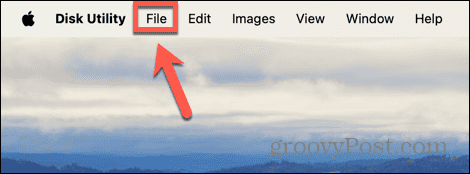
- Pilih Imej Baharu > Imej Dari Folder .
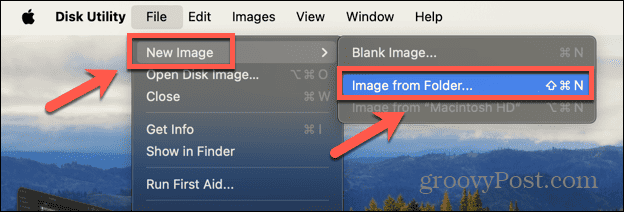
- Navigasi ke folder yang anda ingin lindungi kata laluan dan klik Pilih .
- Edit nama dan lokasi folder jika anda mahu.
- Klik lungsur turun Penyulitan dan pilih Penyulitan AES 128-bit (Disyorkan) atau Penyulitan AES 256-bit (Lebih Selamat, Tetapi Lebih Perlahan) .
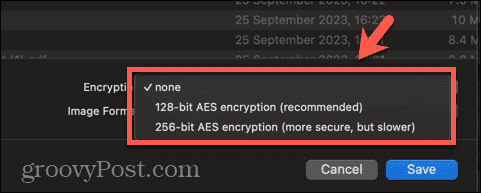
- Masukkan kata laluan apabila digesa. Anda harus menggunakan kata laluan yang kukuh untuk keselamatan yang lebih baik, tetapi anda mesti memastikan bahawa anda boleh mengingatinya atau menggunakan pengurus kata laluan.
- Klik menu lungsur Format Imej dan pilih Baca/Tulis jika anda mahu boleh mengedit kandungan folder.

- Klik Simpan dan Utiliti Cakera akan mencipta imej yang disulitkan bagi folder anda.
- Untuk membuka fail anda, klik dua kali pada imej cakera dan masukkan kata laluan anda.
- Imej yang dinyahsulit akan dipasang dan anda boleh mengakses fail anda.
- Untuk melindungi fail sekali lagi, klik kanan imej cakera dan pilih Keluarkan .
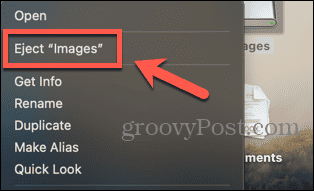
- Sebaik sahaja anda menyemak bahawa anda boleh mengakses fail anda, anda boleh memadamkan folder asal, jika perlu, kerana ini masih tidak dilindungi.
Cara Melindungi Folder Kata Laluan pada Mac Menggunakan Encrypto
Anda juga boleh melindungi kata laluan folder pada Mac anda menggunakan alat pihak ketiga. Terdapat pelbagai pilihan yang tersedia. Dalam contoh ini, kami akan menggunakan Encrypto, iaitu apl pihak ketiga percuma yang tersedia untuk Mac dan Windows. Jika anda berkongsi folder yang disulitkan dengan orang lain, mereka juga perlu memasang Encrypto untuk dapat membuka folder tersebut.
Untuk melindungi kata laluan folder menggunakan Encrypto:
- Muat turun dan pasang Encrypto daripada App Store .
- Klik tanda + (tambah) dan pilih folder yang ingin anda lindungi.

- Sebagai alternatif, anda boleh seret dan lepaskan folder ke dalam Encrypto.
- Masukkan kata laluan anda. Kata laluan yang kukuh disyorkan, tetapi anda mesti dapat mengingatinya atau menggunakan pengurus kata laluan, kerana anda tidak akan dapat memulihkannya.

- Anda boleh memasukkan pembayang untuk mengingatkan anda atau orang yang anda berkongsi folder dengan kata laluan.

- Klik Encrypt dan Encrypto akan menyulitkan folder anda.

- Klik Save As untuk menyimpan folder yang disulitkan ke lokasi tertentu, atau Kongsi Fail untuk berkongsi folder yang disulitkan.
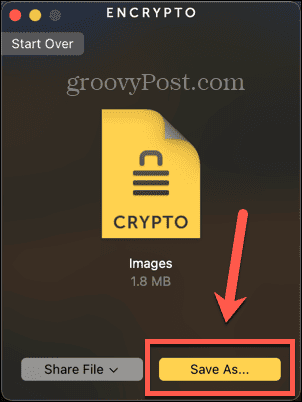
- Setelah disimpan atau dikongsi, untuk membuka folder yang disulitkan, klik dua kali pada fail imej Encrypto.
- Masukkan kata laluan dan klik Nyahsulit dan folder dinyahsulit.

- Klik Save As untuk menyimpan folder yang dinyahsulit ke lokasi tertentu.

- Sebaik sahaja anda pasti bahawa folder itu telah berjaya disulitkan, anda boleh memadamkan folder asal yang tidak dilindungi jika perlu.
Mengapa Kata Laluan Melindungi Folder pada Mac?
Terdapat dua sebab utama mengapa anda mungkin mahu melindungi kata laluan folder pada Mac anda. Yang pertama ialah jika anda mempunyai maklumat sensitif pada Mac anda yang anda tidak mahu orang lain dapat mengaksesnya. Sama ada anda bimbang orang lain mungkin mempunyai akses kepada Mac anda, atau anda ingin melindungi maklumat sensitif sekiranya berlaku kehilangan atau kecurian, kata laluan yang melindungi folder anda memastikan tiada sesiapa boleh mengakses kandungan tanpa kata laluan yang betul.
Sebab biasa lain mengapa anda mungkin mahu melindungi kata laluan folder adalah apabila anda berkongsi folder dengan orang lain. Jika anda berkongsi folder melalui e-mel atau pada pemacu USB , contohnya, maka jika ia tidak dilindungi, sesiapa sahaja yang mempunyai akses kepada e-mel itu atau pemacu USB itu boleh membuka folder itu. Dengan kata laluan melindungi folder, walaupun orang lain mendapat akses kepadanya, mereka tidak akan dapat membuka folder tanpa kata laluan yang betul.
Kawal Folder Mac Anda
Mempelajari cara melindungi kata laluan folder pada Mac memastikan anda boleh melindungi maklumat sensitif pada komputer anda. Ia juga membolehkan anda berkongsi kandungan dengan orang lain, selamat dalam pengetahuan bahawa hanya orang yang mempunyai kata laluan akan dapat mengakses fail tersebut. Untuk perlindungan maksimum, anda harus menggunakan kata laluan yang kuat semasa menyulitkan folder anda, jadi anda mungkin ingin mempertimbangkan untuk menggunakan pengurus kata laluan. Ini bermakna anda tidak perlu mengingati sendiri rangkaian kata laluan yang rumit.
Terdapat banyak cara lain yang anda boleh mengawal folder Mac anda. Satu helah berguna ialah menetapkan folder lalai yang dibuka dalam Finder . Secara lalai, Finder akan membuka folder Recents, tetapi anda boleh menukarnya kepada mana-mana folder yang anda inginkan. Jika terdapat folder yang anda gunakan pada kebanyakan masa, tetapkan ini sebagai folder lalai yang dibuka apabila anda melancarkan Finder boleh menjimatkan masa anda yang berharga.

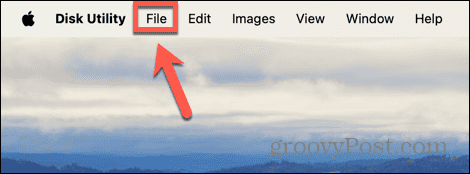
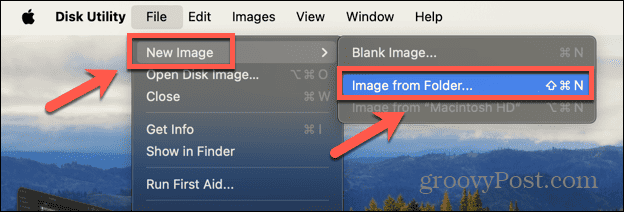
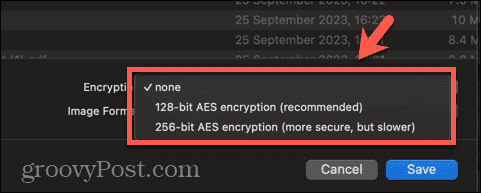

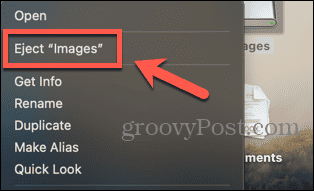




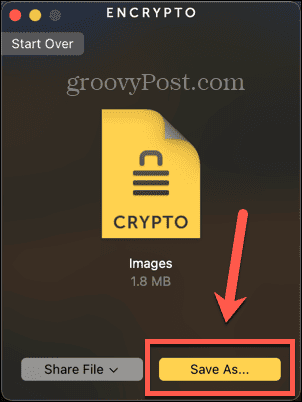




![Bagaimana Untuk Selesaikan Masalah Lampu Merah Pengawal PS4? [Penyelesaian Dicuba & Diuji] Bagaimana Untuk Selesaikan Masalah Lampu Merah Pengawal PS4? [Penyelesaian Dicuba & Diuji]](https://luckytemplates.com/resources1/images2/image-6314-0408151057238.png)





